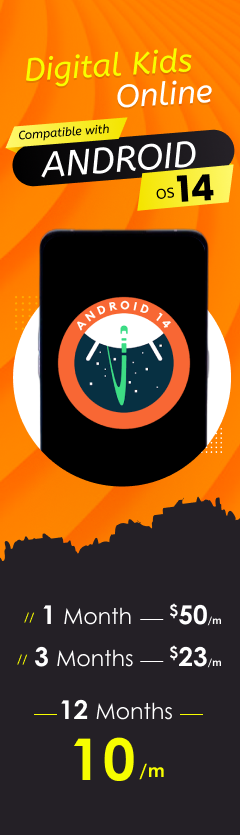Samsung S10 senza ombra di dubbio è uno dei migliori telefoni Android di 2019 che puoi acquistare oggi. È stato lanciato con uno straordinario display OLED a fianco della potente fotocamera e host di nuove aggiunte. Non c'è dubbio che S10 abbia introdotto aggiornamenti ragionevolmente incrementali rispetto ai suoi predecessori. Dopo il lancio all'inizio del nuovo anno, tutte le cattive voci o stereotipi sono andati male in termini di cambiamenti ragionevoli importanti. Oggi tutti amano mettere le mani sull'ultimo dispositivo cellulare Android Samsung.
Tuttavia, i genitori in questi giorni vogliono disperatamente monitorare adolescenti e telefoni cellulari per bambini, così come i bambini cercano disperatamente di usare i social media, le app per appuntamenti online, fare il sestismo, il bullismo online e altri simili sui loro telefoni Android. Ma senza l'accesso amministrativo di Android (root) è possibile utilizzare il software di controllo parentale sui dispositivi Android per bambini per monitorare al meglio le attività online. Diamo un'occhiata a ciò che è il tifo in particolare, le ragioni comuni dietro di esso, e facile passo da seguire l'ultimo Samsung Galaxy S10 con manager Magisk.
Cosa sta facendo il tifo in particolare?
Android si basa in particolare sul sistema Linux, e si riferisce al kernel Linux da lì è possibile ottenere l'accesso amministrativo ai file nascosti. Significa avere accesso ai file sotto il cofano che diventerai un "superuser"E più avanti sarai l'amministratore e avrai l'immunità per visualizzare i file nascosti, per modificare e rimuovere qualsiasi cosa quando necessario.
App per Android create per impostazione predefinita, quindi richiedono determinate autorizzazioni dal sistema allo stesso modo di archiviazione, accesso ai contatti e altri allo stesso modo. Quindi, gli utenti ordinari hanno solo diritti specifici per concedere le autorizzazioni, ma il rooting del dispositivo di destinazione avrà un'autorità amministrativa.
Il dispositivo Android di root fornisce l'accesso root di un dispositivo Android, limitazioni stabilite dal sistema e sarai in grado di installare app e servizi molto più di un dispositivo Android senza root senza limitazioni.
Prima di parlare delle ragioni che stanno dietro al rooting del tuo dispositivo Android, dei vantaggi e dei passi di 10 per fare il root della tua ultima galassia Samsung S10, in precedenza abbiamo discusso come root Samsung S8 attraverso KingoRoot.
Motivi comuni dietro il root del dispositivo Android S10
1- Running root Allow -Apps
Google Play Store ha app infinite che di solito funzionano bene su tutti i dispositivi Android là fuori. Tuttavia, c'è qualcosa di più di app abilitate alla root offerta e gli utenti lo vogliono davvero in questi giorni. Ma senza il rooting non è possibile abilitare le app per utilizzarle sul telefono Android Samsung S10 appena acquistato. Inoltre, avrai accesso alle app che ti permetteranno di avere una spinta alla conservazione della batteria, il che renderà il tuo dispositivo Android le ultime ore extra.
2- Elimina bloatware
Il sistema operativo Android ha sollevato problemi seri e irritabili in termini di bloatware o adware che sicuramente inviano spam nei dispositivi Android nel corso degli anni, la maggior parte delle app di sistema sul proprio operatore di rete o l'OEM Android non va da nessun'altra parte. Avendo accesso root sul tuo dispositivo Android, puoi eseguire il root di queste app da terra senza affrontare noccioli.
3- Ingress to Custom ROMs
Nel caso in cui il tuo dispositivo Android venga interrotto per ricevere aggiornamenti di tanto in tanto troppo vecchi o ti rendi conto che non ti piace il software sul tuo dispositivo Android Samsung, le ROM personalizzate possono apportare modifiche all'aspetto, aggiunta di funzionalità, rimozione di disordine, e aggiorna anche la versione del sistema operativo Android sul tuo dispositivo con accesso root.
4: ottieni spazio di archiviazione
I tipi giganteschi di app memorizzate sui tuoi dispositivi Android possono facilmente riempire o guadagnare lo spazio molto più velocemente. Quindi, avendo il dispositivo root Samsung Galaxy S10 puoi rimuovere facilmente inutili bloatware, app di sistema e anche inserire una sorta di app in schede SD, e alla fine avrai molto spazio libero.
5- Parenting digitale
In questi giorni i genitori stanno comprando dispositivi Android più costosi e costosi per i loro figli e per i ragazzi. I genitori credono che i dispositivi mobili Android siano importanti per i bambini per effettuare chiamate e messaggi ai genitori in ogni situazione. Tuttavia, quando si tratta della connessione dei telefoni cellulari contemporanei, in particolare il sistema operativo Android si connette a Internet, il problema per gli adolescenti inizia. Gli adolescenti nutrono fantasie sessuali sui loro telefoni cellulari al massimo segretamente dai genitori. Dall'altra parte i genitori sono pienamente consapevoli dei pericoli online.
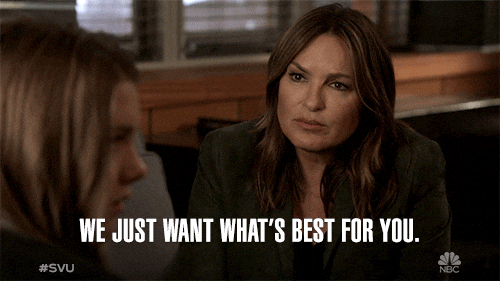
Pertanto, i genitori vogliono davvero no curiosare sul primo telefono Android di Teen per garantire la loro sicurezza online. Inoltre, i genitori vogliono monitorare gli adolescenti ogni singola attività nel mondo digitale, quindi devono farlo radicando il cellulare Android dei ragazzi. In caso contrario, il sistema operativo Android non ti consentirà di avere le attività online di Teen al massimo.
Le preoccupazioni genitoriali digitali sono in aumento tra i genitori in modo che vogliano impostare il controllo parentale su adolescenti e bambini telefoni Android. Senza il rooting dispositivo Android dei tuoi cari non puoi assicurarti la loro sicurezza online
Facile guida per eseguire il root di Samsung Galaxy S10 All'interno di 10 Steps
Passaggio 1: scarica Magisk Manager
Prima di tutto è necessario scaricare Magisk Manager e finire con il processo di installazione. Ricorda che è un Il file APK, se non lo sai, devi leggere più guide a riguardo.
Passaggio 2: apri l'app Magisk Manager
Ora devi toccarlo e inoltre devi aprire Magisk Manager, iniziare con il processo di installazione e infine selezionare un file Patch. Tuttavia, prima di aprire Magisk, devi scaricare il firmware e installarlo sul tuo cellulare.
Inoltre, è necessario accedere alle impostazioni per assicurarsi delle informazioni sul telefono e sul firmware. Inoltre, il firmware sarà un file zip e sarà necessario estrarlo e copiare il file AP che dovrebbe essere denominato come
AP_ [device_model_sw_ver] .tar.md5 sul tuo telefono.
Step3: Sfoglia il file
Semplicemente è necessario sfogliare il file che hai copiato nel passaggio precedente
Passaggio 4: terminato un processo di patch, ottenere un file in
Avrai un file come: [Memoria interna] /Download/magisk_patched.tar. Copia questo file .tar sul tuo computer.
Passaggio 5: scarica lo strumento Odin sul tuo PC e scarica i driver USB
potrebbe essere installato
È il momento di installare lo strumento Odin sul tuo personal computer insieme a quello che devi fare per assicurarti che i driver USB siano attivati allo stesso tempo.
Step6: avvia il tuo cellulare in modalità download
Inoltre, devi mettere il tuo cellulare in modalità download. "Metti il tuo dispositivo completamente pronto a leggere per entrare in modalità download su Galaxy S10.
Step7: collega il tuo dispositivo al PC per aprire Odin
Una volta che hai fatto o il dispositivo è in modalità download, è necessario connettere il dispositivo al dispositivo del computer e quindi è necessario aprire lo strumento Odin. Nello strumento Odin, tutto ciò che devi fare è far lampeggiare il file copiato nei passaggi precedenti facendo un TAP sull'opzione AP in Odin e finiscono per selezionare il file. Ora devi assicurarti di essere rimasto non selezionato Auto-riavvio molto prima di premere il flash.
Step8: disconnetti il tuo dispositivo dal PC
Una volta che gli strumenti Odin completano con successo il flash, è necessario scollegare il cellulare dal PC. Inoltre, è necessario tenere premuto il pulsante di accensione e il pulsante di riduzione del volume per uscire dalla modalità di download. Fino allo spegnimento dello schermo del tempo, è necessario mantenere le cose come potenza, volume su, e gli altri allo stesso modo. Inoltre, si raggiungerà la modalità di recupero.
Passaggio 9: cancella il ripristino delle impostazioni di fabbrica dei dati e seleziona Riavvia dalle opzioni
Ora puoi usare i pulsanti per navigare tra la potenza e selezionare qualsiasi cosa. È possibile accedere alla barra dei menu per rimuovere tutti i dati oi dati di ripristino delle impostazioni di fabbrica per confermarli. Dopo averlo fatto, è necessario selezionare l'opzione Riavvia utilizzando. Lo schermo del momento si spense, mantieni la potenza, aumenta il volume e inizia a tenere premuti questi pulsanti una volta trovato l'avviso "Schermata di avviso Bootloader".
Passaggio 10: avvio del telefono cellulare e riavvio stesso
Ora il tuo cellulare si avvierà e si riavvierà automaticamente. Una volta terminato, dovrai vedere l'app manager Magisk attivata sul tuo S10. Ora dovresti aprirlo e assicurarti che la connessione internet sia attiva su di esso. Se non hai visto il gestore Magisk, devi utilizzarlo tramite APK. Ci sono alcuni passaggi in più per finire con il processo di rooting che il manager di magisk ti spiega e, infine, il tuo dispositivo verrà riavviato.
E 'tutto ora che hai sradicato il dispositivo Samsung Galaxy S10 e inoltre puoi visitare il Magisk Manager per accertarti o verificare il tuo impegno. Significa che ora puoi utilizzare l'app per il controllo parentale sul dispositivo Android del tuo ragazzo e mettere le loro attività online sotto costante sorveglianza.